Instagram không chỉ là nền tảng chia sẻ ảnh và video mà còn cung cấp nhiều tính năng hữu ích khác, trong đó có khả năng chia sẻ vị trí trực tiếp với bạn bè. Tính năng này vô cùng tiện lợi khi bạn muốn hẹn gặp ai đó hoặc đơn giản là muốn chia sẻ địa điểm chính xác của mình trong thời gian thực. Nếu bạn còn băn khoăn về cách thực hiện, hãy cùng “hocoffice.com” khám phá hướng dẫn chi tiết dưới đây để chia sẻ vị trí trên Instagram một cách dễ dàng và hiệu quả nhé!
Cách gửi vị trí trực tiếp trên Instagram
Đầu tiên, bạn cần đảm bảo rằng ứng dụng Instagram trên điện thoại của mình đã được cập nhật lên phiên bản mới nhất. Điều này không chỉ giúp trải nghiệm của bạn mượt mà hơn mà còn giảm thiểu những lỗi không cần thiết. Sau đây là các bước cụ thể để bạn có thể chia sẻ vị trí trực tiếp trên Instagram.
Bước 1: Mở ứng dụng Instagram và truy cập vào hộp tin nhắn bằng cách nhấn vào biểu tượng Direct Message ở góc trên bên phải màn hình. Khi đã vào được khung chat, hãy chọn đoạn chat với người mà bạn muốn chia sẻ vị trí. Tiếp theo, nhấn vào biểu tượng dấu “+” nằm ở góc dưới màn hình, sau đó chọn mục “Vị trí”.
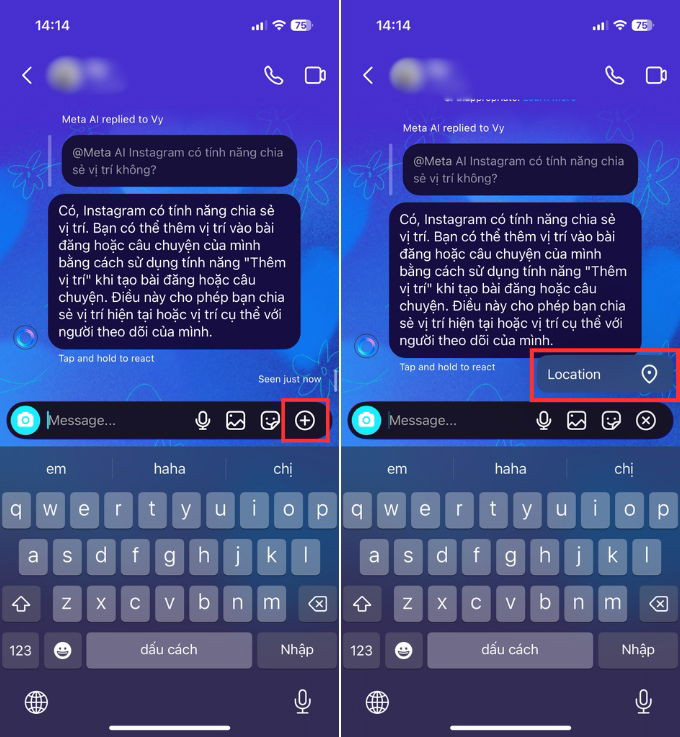 Bước 1 chia sẻ vị trí trên Instagram
Bước 1 chia sẻ vị trí trên Instagram
Bước 2: Ngay sau đó, Instagram sẽ yêu cầu bạn cấp quyền truy cập vị trí. Nếu bạn chưa bật quyền này từ trước, hãy nhấn “Tiếp tục”.
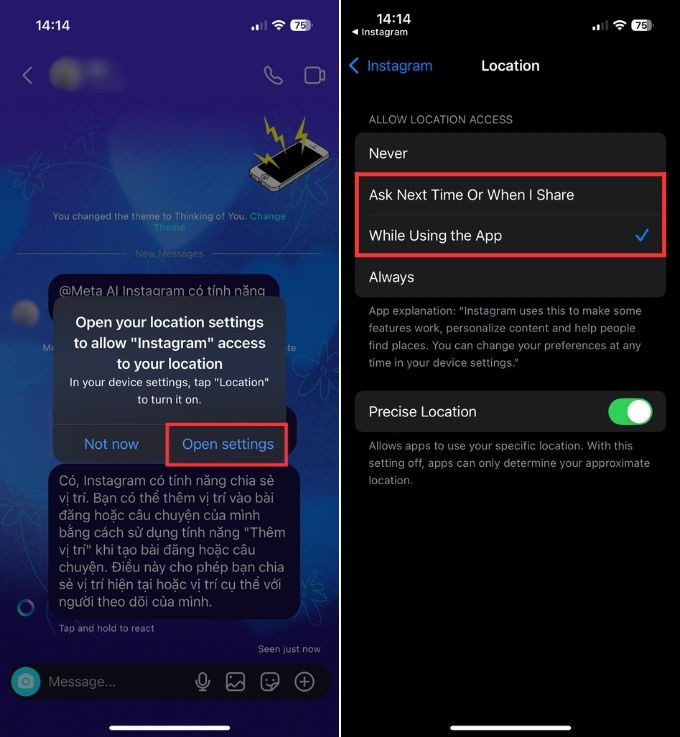 Bước 2 chia sẻ vị trí trên Instagram
Bước 2 chia sẻ vị trí trên Instagram
Điện thoại của bạn sẽ yêu cầu truy cập vào “Cài đặt” để lựa chọn giữa các chế độ cấp quyền gồm “Chỉ lần này”, “Chỉ khi sử dụng ứng dụng” và “Luôn luôn”. Để bảo vệ quyền riêng tư cá nhân, bạn nên chọn “Chỉ khi sử dụng ứng dụng”. Tuy nhiên, nếu bạn sử dụng tính năng này thường xuyên, việc cấp quyền vĩnh viễn sẽ tiện lợi hơn vì bạn sẽ không cần phải thiết lập lại mỗi lần.
Bước 3: Khi bạn đã cấp quyền thành công, Instagram sẽ tự động lấy vị trí hiện tại của bạn và hiện thị trên bản đồ trong khung chat. Nếu bạn muốn gửi vị trí cụ thể hơn, hãy nhấn vào biểu tượng vị trí trên màn hình để chọn một địa điểm gần bạn. Sau khi đã xác định vị trí muốn chia sẻ, hãy nhấn “Gửi vị trí đã ghim”.
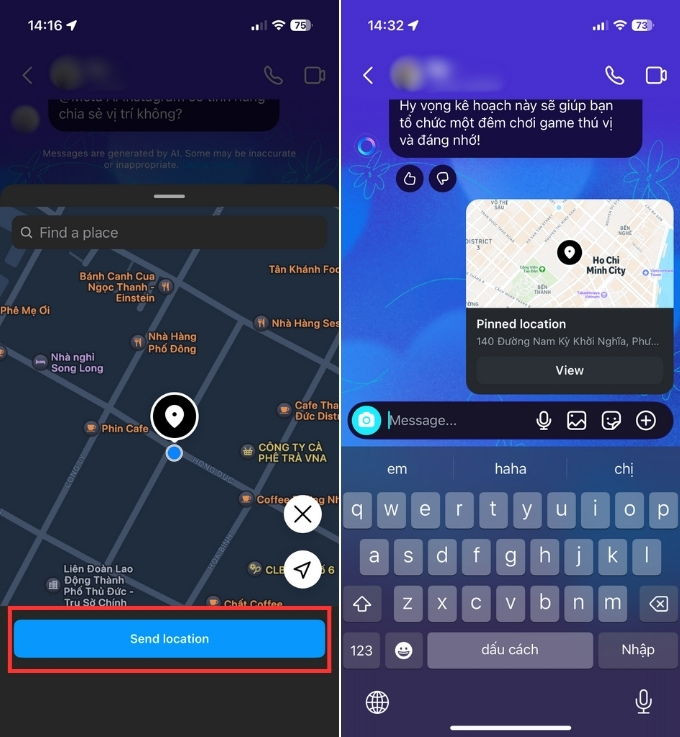 Bước 3 chia sẻ vị trí trên Instagram
Bước 3 chia sẻ vị trí trên Instagram
Khi phía bạn bè nhận được tin nhắn này, họ có thể nhấn vào để mở bản đồ và theo dõi vị trí của bạn theo thời gian thực, giúp họ dễ dàng tìm kiếm bạn, đặc biệt khi bạn đang ở một nơi đông đúc hoặc khó xác định vị trí.
Lưu ý khi chia sẻ vị trí trực tiếp trên Instagram
Dù tính năng chia sẻ vị trí trên Instagram rất tiện ích, nhưng vẫn cần lưu ý một số điểm để đảm bảo an toàn và bảo mật thông tin cá nhân. Trước hết, bạn chỉ nên chia sẻ vị trí với những người mà bạn hoàn toàn tin tưởng để tránh những rủi ro không mong muốn. Khi không còn cần đến tính năng này, hãy tắt quyền truy cập vị trí của Instagram trong cài đặt điện thoại để giữ an toàn cho thông tin cá nhân của bạn.
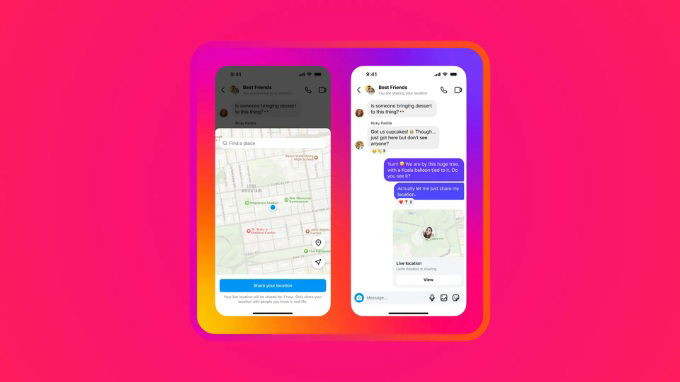 Những lưu ý khi chia sẻ vị trí trên Instagram
Những lưu ý khi chia sẻ vị trí trên Instagram
Một yếu tố quan trọng không kém là kết nối internet. Để gửi vị trí một cách chính xác, bạn cần đảm bảo rằng thiết bị của mình có kết nối mạng ổn định, đặc biệt khi di chuyển. Nếu gặp khó khăn trong việc gửi vị trí, hãy kiểm tra lại kết nối WiFi hoặc dữ liệu di động trên điện thoại của mình.
Kết luận
Tính năng chia sẻ vị trí trên Instagram không chỉ giúp bạn nhanh chóng gửi thông tin địa điểm cho bạn bè mà còn tăng cường khả năng kết nối trong các hoạt động xã hội. Chỉ với vài thao tác đơn giản, bạn đã có thể chia sẻ vị trí của mình mà không cần phải mất thời gian viết tin nhắn dài dòng. Tuy nhiên, hãy luôn nhớ đến việc bảo vệ quyền riêng tư của mình và chia sẻ thông tin này với những người mà bạn cảm thấy đáng tin cậy.
Nếu bạn muốn có trải nghiệm tốt hơn với Instagram, hãy chọn một chiếc điện thoại có hiệu năng tốt và dung lượng lưu trữ lớn để có thể tận hưởng những tính năng hấp dẫn mà mà ứng dụng này mang lại. Đừng quên truy cập trang web của chúng tôi, “hocoffice.com”, để tìm hiểu thêm nhiều thủ thuật hay và kiến thức hữu ích về công nghệ nhé!
Để lại một bình luận